WPS PPT在思維導(dǎo)圖主題中插入圖片的方法
時(shí)間:2022-12-20 09:57:22作者:極光下載站人氣:335
在使用wps編輯演示文稿的過程中,我們可以使用插入工具,在思維導(dǎo)圖中插入各種自己需要的內(nèi)容,如圖片、圖標(biāo)、圖表、流程圖、批注及文本框等,除此之外,我們還可以看到思維導(dǎo)圖選項(xiàng),點(diǎn)擊該選項(xiàng)我們可以選擇自己需要的模板,然后進(jìn)入思維導(dǎo)圖編輯頁面對思維導(dǎo)圖進(jìn)行編輯。在編輯思維導(dǎo)圖的過程中,有的小伙伴可能想要在主題中插入圖片,讓思維導(dǎo)圖的內(nèi)容更加豐富,在主題中插入圖片的方法也很簡單,我們選中主題,然后在插入的子工具欄中就能找到圖片選項(xiàng),點(diǎn)擊該選項(xiàng)然后打開自己需要的圖片即可。有的小伙伴可能不清楚具體的操作方法,接下來小編就來和大家分享一下WPS PPT在思維導(dǎo)圖主題中插入圖片的方法。
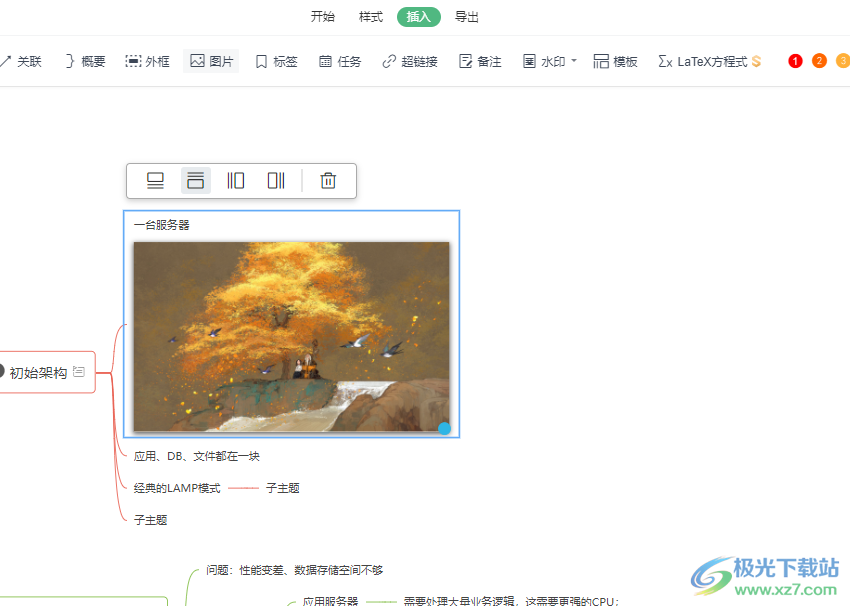
方法步驟
1、第一步,我們先打開wps軟件,然后新建或直接打開一個(gè)演示文稿,在演示文稿頁面中我們找到工具欄中的“插入”工具,點(diǎn)擊打開該工具
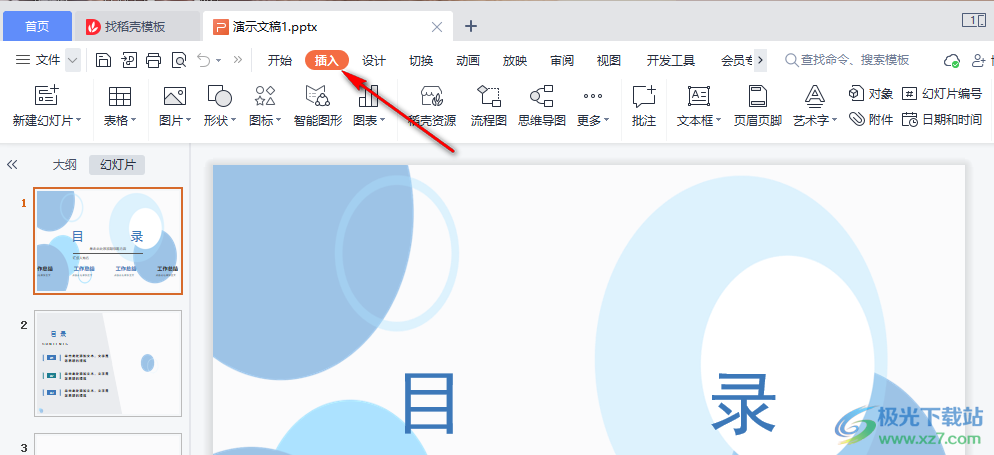
2、第二步,點(diǎn)擊“插入”之后,我們在插入的子工具欄中找到“思維導(dǎo)圖”選項(xiàng),點(diǎn)擊該選項(xiàng),然后在彈框中選擇一個(gè)自己需要的導(dǎo)圖模板點(diǎn)擊使用
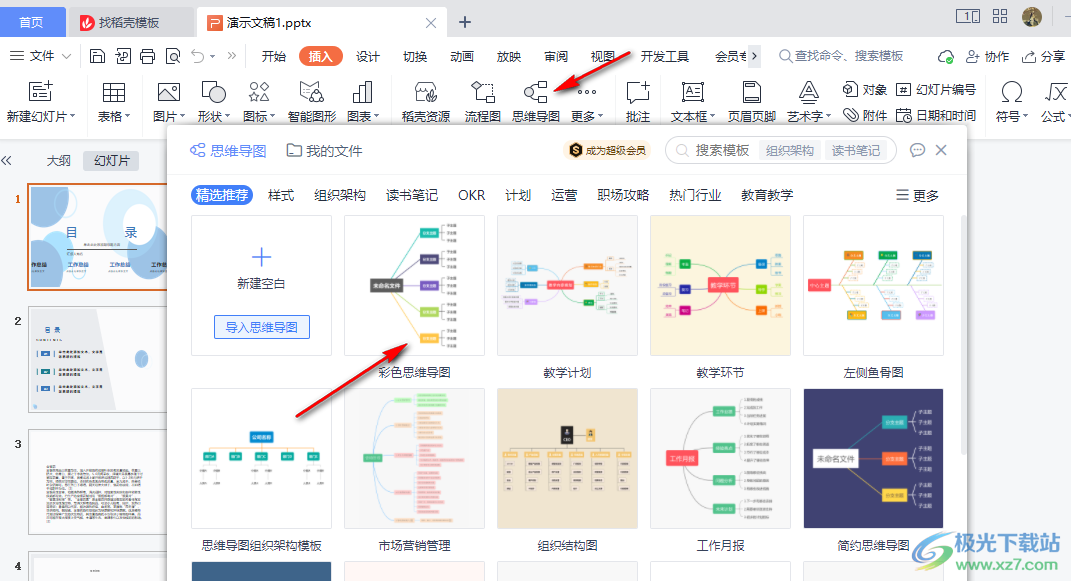
3、第三步,我們進(jìn)入思維導(dǎo)圖頁面后,先選擇一個(gè)子主題然后點(diǎn)擊工具欄中的“插入”工具,再在子工具欄中找到“圖片”選項(xiàng)
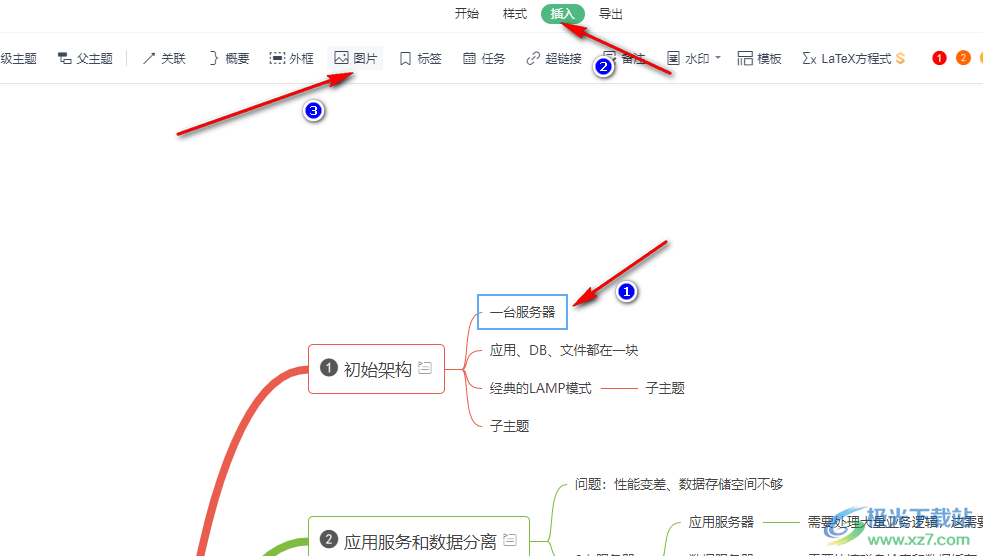
4、第四步,點(diǎn)擊“圖片”選項(xiàng)之后,我們在插入圖片的彈框中點(diǎn)擊“本地上傳”選項(xiàng),再在右側(cè)頁面中點(diǎn)擊“選擇圖片”選項(xiàng)
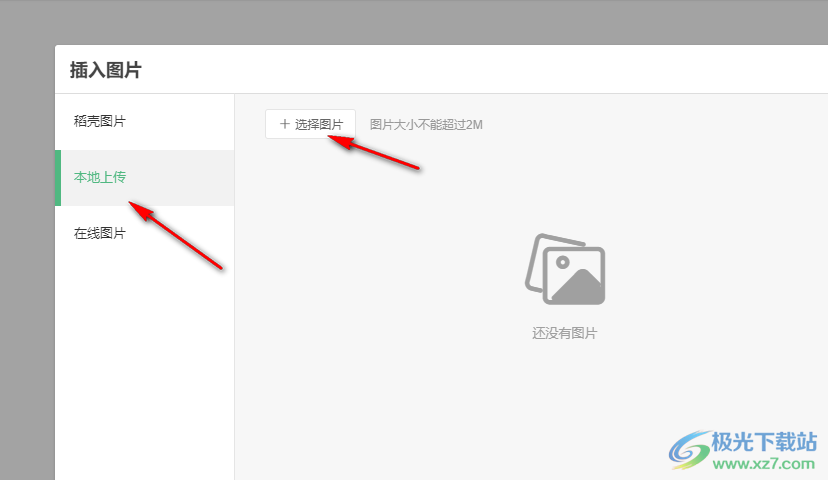
5、第五步,點(diǎn)擊“選擇圖片”選項(xiàng)之后,我們在“打開文件”的頁面中找到自己想要上傳的圖片,然后點(diǎn)擊“打開”選項(xiàng)
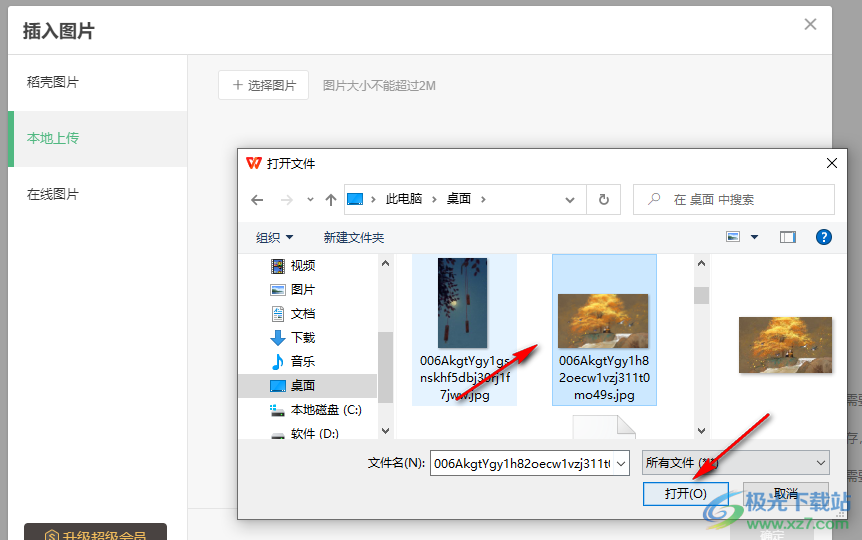
6、第六步,打開的圖片會(huì)占用很大的區(qū)域,如果我們需要更改圖片的大小,我們可以選中圖片,然后在圖片右下角找到一個(gè)藍(lán)色小點(diǎn),點(diǎn)擊該點(diǎn)拖動(dòng)圖片就可以調(diào)整圖片的大小了
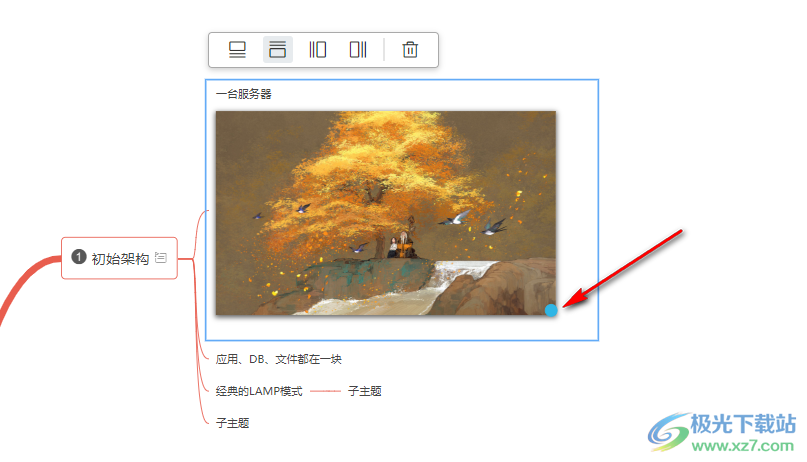
7、第七步,點(diǎn)擊圖片之后,在圖片的上方還有一個(gè)選項(xiàng)框,框內(nèi)是圖片的位置選項(xiàng),分別是圖片在上、圖片在下,圖片在右以及圖片在左,我們還可以點(diǎn)擊垃圾桶圖標(biāo),將圖片進(jìn)行刪除
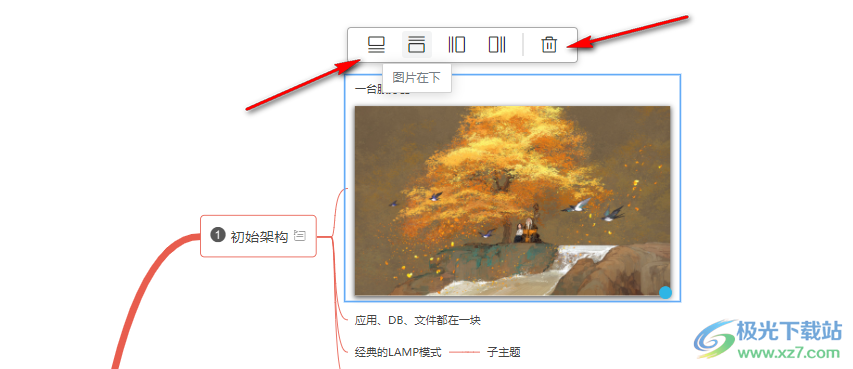
以上就是小編整理總結(jié)出的關(guān)于WPS PPT給思維導(dǎo)圖主題添加外框并設(shè)置樣式的方法,我們在演示文稿頁面中插入一個(gè)思維導(dǎo)圖,然后在思維導(dǎo)圖的編輯頁面中選擇一個(gè)主題,然后點(diǎn)擊插入工具子工具欄中的圖片選項(xiàng),選擇本地上傳最后打開自己需要的圖片即可,感興趣的小伙伴快去試試吧。

大小:240.07 MB版本:v12.1.0.18608環(huán)境:WinAll, WinXP, Win7
- 進(jìn)入下載
相關(guān)推薦
相關(guān)下載
熱門閱覽
- 1百度網(wǎng)盤分享密碼暴力破解方法,怎么破解百度網(wǎng)盤加密鏈接
- 2keyshot6破解安裝步驟-keyshot6破解安裝教程
- 3apktool手機(jī)版使用教程-apktool使用方法
- 4mac版steam怎么設(shè)置中文 steam mac版設(shè)置中文教程
- 5抖音推薦怎么設(shè)置頁面?抖音推薦界面重新設(shè)置教程
- 6電腦怎么開啟VT 如何開啟VT的詳細(xì)教程!
- 7掌上英雄聯(lián)盟怎么注銷賬號?掌上英雄聯(lián)盟怎么退出登錄
- 8rar文件怎么打開?如何打開rar格式文件
- 9掌上wegame怎么查別人戰(zhàn)績?掌上wegame怎么看別人英雄聯(lián)盟戰(zhàn)績
- 10qq郵箱格式怎么寫?qq郵箱格式是什么樣的以及注冊英文郵箱的方法
- 11怎么安裝會(huì)聲會(huì)影x7?會(huì)聲會(huì)影x7安裝教程
- 12Word文檔中輕松實(shí)現(xiàn)兩行對齊?word文檔兩行文字怎么對齊?
最新排行
- 1騰訊視頻電腦版用手機(jī)號登錄的方法教程
- 2dev c++設(shè)置語法高亮的教程
- 3淘寶微信支付在哪里
- 4WPS PPT將圖片一次性插入到不同幻燈片中的方法
- 5微信自動(dòng)扣費(fèi)業(yè)務(wù)在哪里關(guān)閉
- 6微信實(shí)名認(rèn)證在哪里改
- 7微信支付密碼在哪里修改
- 8黑神話悟空配置要求
- 9網(wǎng)易云音樂教師節(jié)活動(dòng)一年免會(huì)員2024
- 10淘寶怎么用微信支付
- 11百度網(wǎng)盤分享密碼暴力破解方法,怎么破解百度網(wǎng)盤加密鏈接
- 12赤兔圖片轉(zhuǎn)換器將圖片旋轉(zhuǎn)270度方法
網(wǎng)友評論